Дефектните системни актуализации може да са основна причина за тази грешка
- Грешката 0x800f0906 DISM възниква главно при изпълнение на командите DISM на компютри.
- Това може да възникне поради наскоро инсталирана дефектна актуализация и повредени системни файлове.
- Опитайте се да изпълните командите за коригиране на DISM или стартирането на SFC сканиране трябва да помогне за отстраняването му.
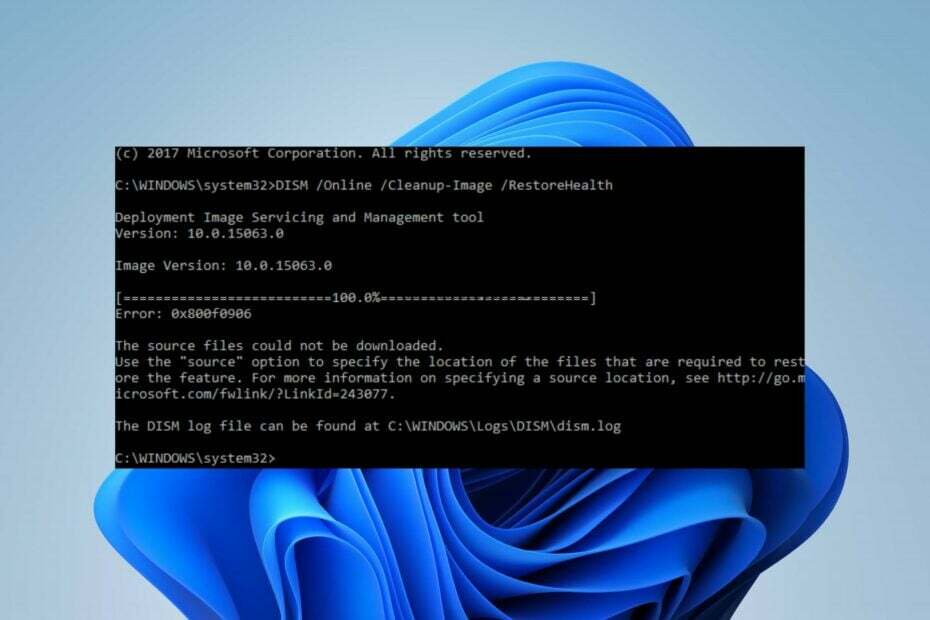
хИНСТАЛИРАЙТЕ КАТО КЛИКНЕТЕ ВЪРХУ ИЗТЕГЛЯНЕ НА ФАЙЛА
- Изтеглете Fortect и го инсталирайте на вашия компютър.
- Стартирайте процеса на сканиране на инструмента за търсене на повредени файлове, които са източникът на проблемите.
- Щракнете с десния бутон върху Старт на ремонта за разрешаване на проблеми със сигурността и производителността на вашия компютър.
- Fortect е изтеглен от 0 читатели този месец.
Много потребители са съобщили за грешка с код 0x800f0906 при изпълнение на командата DISM в повишен команден ред. Това прави невъзможно използването на помощната програма от командния ред DISM на вашия компютър.
Това ръководство обаче ще обсъди коригирането на грешката 0x800f0906 DISM на компютри с Windows. Също така можете да проверите нашата статия какво да направите, ако Командният ред продължава да се срива на Windows 11.
Какво причинява грешката 0x800f0906 DISM?
Няколко фактора може да са отговорни за грешката DISM на вашия компютър. Някои забележителни са:
- Проблеми с актуализациите на Windows – Стартирането на остаряла операционна система Windows на вашия компютър му пречи да инсталира пачове и компилации за коригиране на грешки, които могат да причинят грешки като 0x800f0906.
- Повредени системни файлове – Когато основните системни файлове са повредени, това може да направи недостъпен системния файл, отговорен за помощната програма от командния ред DISM (Deployment Image Servicing and Management).
- Проблеми, свързани с мрежата – Защото DISM инструмент изисква стабилна мрежова връзка, за да работи, важно е връзката ви да е стабилна.
Тези фактори могат да варират при различните устройства в зависимост от обстоятелствата. Независимо от това, ние ще ви преведем през основните стъпки за разрешаване на грешката и възстановяване на работата на DISM.
Как мога да коригирам грешката 0x800f0906 DISM?
Преди да опитате каквито и да било разширени стъпки за отстраняване на неизправности, спазвайте следните предварителни проверки:
- Рестартирайте компютъра си – Рестартирането на компютъра е най-бързият начин за коригиране на временни проблеми с функционалността и обновяване на неговите процеси.
- Извършете чисто зареждане – Чистото зареждане ще стартира вашия компютър с минимален брой драйвери и програми, което ви позволява да определите дали програма на трета страна пречи на инсталатора на Windows.
- Премахнете последните актуализации – Деинсталирането на последните актуализации на Windows може да помогне за отстраняване на проблемите, причиняващи грешката при използване на командата DISM.
- Актуализирайте Windows OS – Актуализирането на Windows помага да се коригират грешките, причиняващи проблеми с помощния инструмент DISM. Поправете Windows не се свързва с услугата за актуализиране ако грешката възникне на вашия компютър.
Ако все още можете да разрешите проблема, продължете с решенията по-долу:
1. Стартирайте SFC сканирането
- Щракнете с левия бутон върху Започнете бутон, вид Командния ред, и щракнете върху Изпълни като администратор опция.
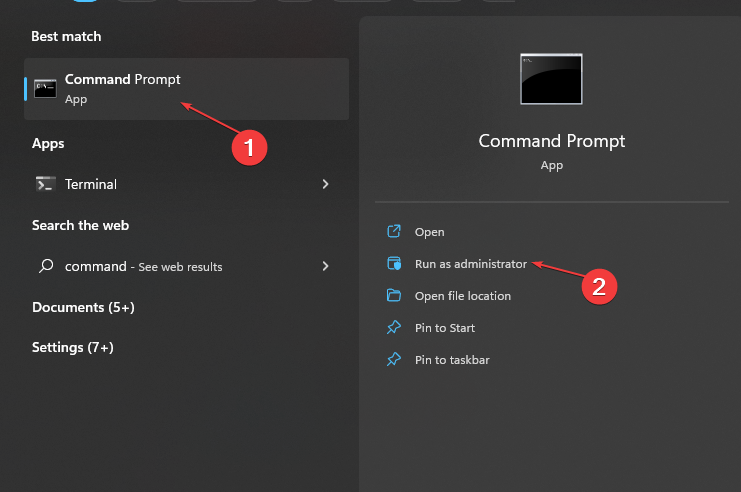
- Кликнете да на Контрол на потребителските акаунти (UAC) подкана.
- Въведете следното и натиснете Въведете:
sfc /сканиране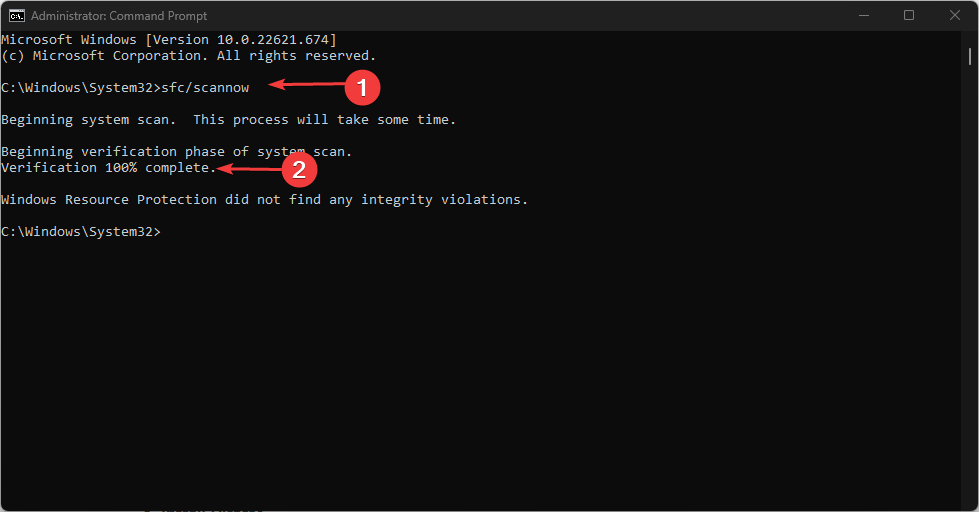
- Рестартирайте компютъра си и проверете дали грешката продължава.
Изпълнението на SFC сканиране ще открие и поправи повредени системни файлове, причиняващи грешките. Можете да проверите нашата статия за коригиране SFC scannow не работи на вашия компютър.
Като алтернатива, ние насърчаваме всеки, който изпитва проблеми с Windows, да използва инструмент "всичко в едно" за решаване на всички проблеми с компютъра за нула време.
2. Чрез командите за коригиране на DISM
- Изтеглете Дисково изображение на Windows и създайте инсталационен носител.
- Натиснете Windows + д ключове за отваряне File Explorer.
- Щракнете върху Изтегляния папка, намерете изтегления файл, щракнете с десния бутон върху него и изберете Монтирайте.

- След монтиране на ISO, нов диск Този компютър раздел във вашия File Explorer.
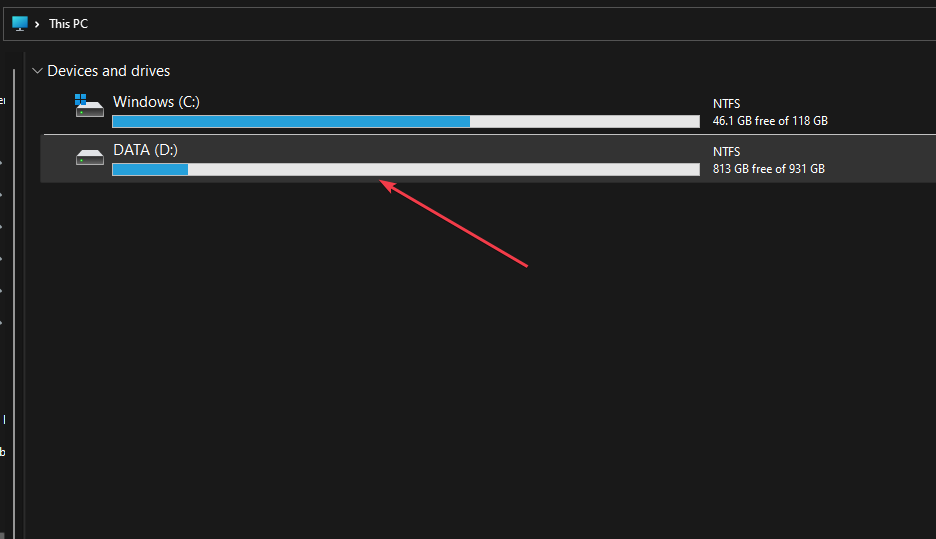
- Вземете името на устройството, щракнете с левия бутон върху Започнете бутон, вид CMDи щракнете Изпълни като администратор.
- Въведете следната команда и натиснете Въведете:
DISM /Онлайн /Cleanup-Image /RestoreHealth /източник: WIM: X:\Sources\Install.wim: 1 /LimitAccess
- Името на файла трябва да се замени х в кода по-горе.
- Затворете командния ред и рестартирайте компютъра си, за да влезе в сила.
Потребителите твърдят, че биха могли незабавно да разрешат грешката, като изпълнят горните кодове. Ако обаче не, можете също да стартирате следния код: DISM /Онлайн /Cleanup-Image /StartComponentCleanup /ResetBase
- 0x800704f1 Грешка при актуализиране на Windows: Как да я коригирате
- Кошчето е сиво? Как бързо да го поправите
- 800b0109 Грешка в Windows Update: 3 начина да я коригирате
Като алтернатива може да се интересувате от нашата изчерпателна статия за използването DISM команди за поправка на Windows персонални компютри.
По същия начин имаме подробен преглед на различните кодове за грешки, които могат да придружават Изходните файлове на DISM не можаха да бъдат намерени грешка.
Чувствайте се свободни да оставите вашите предложения или въпроси в секцията за коментари.
Все още имате проблеми? Коригирайте ги с този инструмент:
СПОНСОРИРАНА
Ако съветите по-горе не са разрешили проблема ви, вашият компютър може да има по-сериозни проблеми с Windows. Препоръчваме изтегляне на този инструмент за поправка на компютър (оценен като страхотен на TrustPilot.com), за да се справите лесно с тях. След инсталирането просто щракнете върху Започни сканиране и след това натиснете Поправи всичко.


